At mestre kunsten at tage screenshots på din Mac-computer kan vise sig at være en overraskende værdifuld færdighed. Uanset om det er for at dele visuelle informationer, gemme vigtige oplysninger eller dokumentere fejl, giver denne færdighed dig mulighed for at indfange øjeblikke på din skærm i en brugbar form. Denne guide har til formål at præsentere dig for forskellige metoder til at tage screenshots på en Mac og vil guide dig trin for trin gennem processen om hvordan tager man et screenshot.
Tag et screenshot på Mac af hele skærmen:
At indfange hele skærmbilledet er ofte nødvendigt for at fange det komplette visuelle indhold. For at gøre dette, skal du blot trykke på tastaturkombinationen CMD + Shift + 3. Dette udfører et øjeblikkeligt skærmbillede og gemmer det som en fil på dit skrivebord.
hvordan tager man et screenshot af en del af skærmen:
- Tryk på Skift+cmd+4.
- Flyt krydsmarkøren til det sted, hvor skærmbilledet skal starte.
- Tryk på knappen på musen eller pegefeltet, og træk derefter over det område, du vil tage et billede af.
- Når du er klar til at tage et billede af skærmen, skal du slippe knappen på musen eller pegefeltet. Du annullerer ved at trykke på esc, før du slipper knappen på musen.
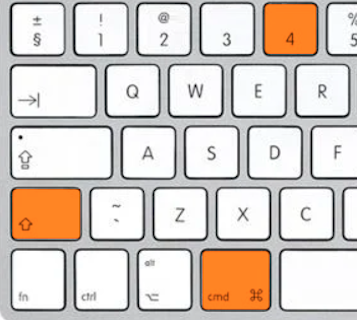
Tag et screenshot af et vindue eller menulinjen:
- Tryk på Skift+cmd+4+mellemrumstasten.
- Flyt kameramarkøren over området for at fremhæve det, og klik. Du annullerer ved at trykke på esc, før du klikker.
Tag et screenshot af en menu
- Åbn menuen for at se kommandoerne.
- Tryk på Skift+cmd+4.
- Træk krydsmarkøren over hele menuen.
Hvis du ikke vil have menutitlen med, skal du trykke på Skift+cmd+4, trykke på mellemrumstasten, flytte kameramarkøren over menuen for at fremhæve den og derefter klikke.
Brug det indbyggede software
En anden metode til hvordan tager man screenshot på macbook er at bruge den indbyggede skærmbilledværktøj, som du finder i din Mac’s værktøjskasse. For at åbne værktøjet skal du trykke på Command + Shift + 5 på dit tastatur. Dette åbner en lille menu, der giver dig mulighed for at vælge, om du vil tage et skærmbillede af hele skærmen, et bestemt vindue eller en del af skærmen. Når du har valgt dit skærmbillede, trykker du på “Capture” for at tage skærmbilledet.
Konklusion: Udnyt kraften i skærmoptagelser
At kunne tage screenshots på din Mac er en praktisk færdighed med mange anvendelser. Det giver dig mulighed for at dele visuelle informationer mere præcist, bevare vigtige øjeblikke i digital form og let dokumentere problemstillinger eller inspiration. Uanset om det er til professionelle formål eller personlige behov, kan evnen til at tage screenshot på mac hjælpe dig med at kommunikere og bevare indhold på en mere effektiv måde. Så øv dig, eksperimenter og lad skærmbilleder blive en naturlig del af din digitale værktøjskasse. Men nu ved du hvordan tager man screenshot på mac.
Hvis du syntes godt om Hvordan tager man Mac screenshot kan du finde flere tips og tricks her
Ofte stillede sprøgsmål
Der er flere måder at tage et screenshot på Mac. Den mest almindelige måde er at trykke på Skift + Kommando + 3. Dette vil tage et billede af hele skærmen. For at tage et billede af et specifikt område, skal du trykke på Skift + Kommando + 4. Derefter kan du bruge musen til at trække et område, som du vil tage et billede af. For at tage et billede af et vindue, skal du trykke på Skift + Kommando + 4, og derefter klikke på vinduet, som du vil tage et billede af.
Screenshots gemmes som standard Skrivebordet. Du kan også ændre, hvor screenshots gemmes, ved at gå til Systemindstillinger > Tastatur > Skærmbilleder.
Du kan redigere et screenshot på Mac ved hjælp af et billedredigeringsprogram som f.eks. Preview, Photoshop eller GIMP.
For at tage et screenshot af en webside på Mac, skal du trykke på Kommando + Skift + 4, og derefter klikke på websiden, som du vil tage et screenshot af. Du kan også bruge redigeringsfunktionerne i Systemindstillinger > Tastatur > Skærmbilleder til at tage et screenshot af en webside.
For at tage et screenshot af en video på Mac, kan du bruge et tredjepartsprogram som f.eks. QuickTime Player. Du kan også bruge redigeringsfunktionerne i Systemindstillinger > Tastatur > Skærmbilleder til at tage et screenshot af en video.

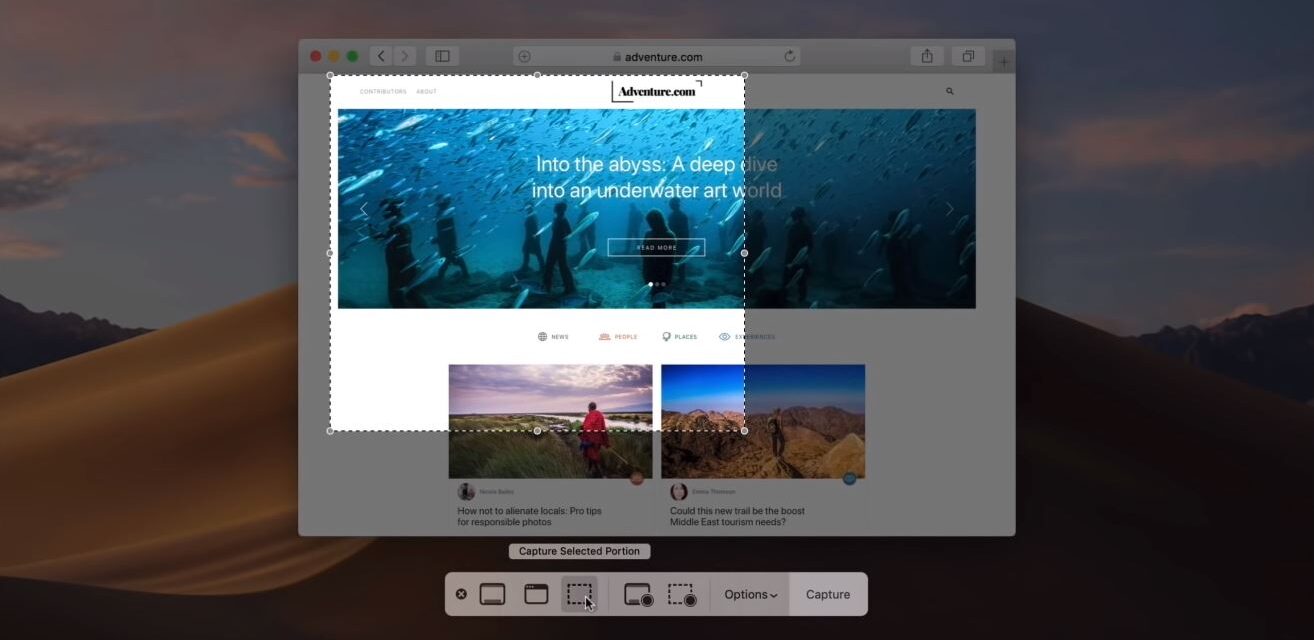

![Titel: Den Ultimative Guide til Screenshot: Mac, PC, iOS og Android Introduktion: At tage screenshots er en nyttig funktion, der hjælper os med at gemme vigtige øjeblikke, informationer eller fejlmeddelelser på vores enheder. Uanset om du bruger en Mac, PC, iOS eller Android-enhed, vil denne artikel guide dig gennem processen med at tage screenshots trin for trin. Vi vil også besvare nogle af de mest almindelige spørgsmål omkring dette emne. Så lad os komme i gang! Del 1: Screenshot på en Mac Hvis du bruger en Mac-computer, er her trinene til at tage et screenshot: 1. Hele skærmen: - Tryk på Command (⌘) + Skift (Shift) + 3 samtidigt. - Skærmbilledet vil blive gemt som en fil på dit skrivebord. 2. Et bestemt område af skærmen: - Tryk på Command (⌘) + Skift (Shift) + 4 samtidigt. - Markér det ønskede område ved at klikke og trække musen. - Slip museknappen for at tage screenshot. - Skærmbilledet vil blive gemt som en fil på dit skrivebord. Del 2: Screenshot på en PC Hvis du bruger en PC, kan du tage screenshots på forskellige måder afhængigt af dit operativsystem: 1. Windows 10: - Hele skærmen: Tryk på Print Screen-tasten (PrtScn). Skærmbilledet gemmes automatisk på udklipsholderen. - Et bestemt område af skærmen: Tryk på Windows-tasten + Shift + S samtidigt. Markér det ønskede område ved at klikke og trække musen. Skærmbilledet gemmes på udklipsholderen og kan indsættes i et program som Paint eller Word. 2. Windows 8 og tidligere: - Hele skærmen: Tryk på Print Screen-tasten (PrtScn). Skærmbilledet gemmes automatisk på udklipsholderen. - Et bestemt område af skærmen: Tryk på Alt + Print Screen-tasten (PrtScn). Skærmbilledet gemmes automatisk på udklipsholderen. Del 3: Screenshot på iOS-enheder Hvis du bruger en iOS-enhed (iPhone eller iPad), følg disse trin for at tage et screenshot: 1. Hele skærmen: - Tryk på Sideknap (tænd/sluk-knappen) + Hjem-knap (fysisk knap) samtidigt. - Skærmbilledet vil blinke kort, og du vil høre lukkelyden. - Skærmbilledet gemmes automatisk i Fotos-appen. 2. iPhone X og nyere modeller: - Hele skærmen: Tryk på Sideknap (tænd/sluk-knappen) + Lydstyrke op-knap samtidigt. - Resten af processen er den samme som beskrevet ovenfor. Del 4: Screenshot på Android-enheder Afhængigt af producenten og Android-versionen kan metoderne variere en smule. Her er en generel metode: 1. Hele skærmen: - Tryk på Tænd/Sluk-knap + Lydstyrke ned-knap samtidigt og hold dem nede i et par sekunder. - Skærmbilledet gemmes automatisk i galleriet eller fotos-appen. Del 5: Ofte stillede spørgsmål (FAQ) Q1: Kan jeg ændre destinationen for gemte screenshots? A1: Ja, du kan ændre destinationen på Mac og PC ved at justere indstillingerne. På iOS og Android vil screenshots normalt blive gemt i Fotos- eller Galleri-appen. Q2: Hvordan tager jeg et screenshot af en bestemt størrelse? A2: På Mac og PC kan du bruge screenshot-værktøjer eller billedredigeringsprogrammer til at beskære skærmbilledet efter dit behov. På iOS og Android kan du beskære skærmbilledet efterfølgende i Fotos- eller Galleri-appen. Q3: Hvordan tager jeg et langt screenshot? A3: Nogle Android-telefoner har en indbygget langskærmsfunktion, der giver dig mulighed for at tage screenshots af hele websider eller dokumenter. Der er også tredjeparts-apps tilgængelige til dette formål. FAQ som JSON-LD: { "@context": "https://schema.org", "@type": "FAQPage", "mainEntity": [ { "@type": "Question", "name": "Kan jeg ændre destinationen for gemte screenshots?", "acceptedAnswer": { "@type": "Answer", "text": "Ja, du kan ændre destinationen på Mac og PC ved at justere indstillingerne. På iOS og Android vil screenshots normalt blive gemt i Fotos- eller Galleri-appen." } }, { "@type": "Question", "name": "Hvordan tager jeg et screenshot af en bestemt størrelse?", "acceptedAnswer": { "@type": "Answer", "text": "På Mac og PC kan du bruge screenshot-værktøjer eller billedredigeringsprogrammer til at beskære skærmbilledet efter dit behov. På iOS og Android kan du beskære skærmbilledet efterfølgende i Fotos- eller Galleri-appen." } }, { "@type": "Question", "name": "Hvordan tager jeg et langt screenshot?", "acceptedAnswer": { "@type": "Answer", "text": "Nogle Android-telefoner har en indbygget langskærmsfunktion, der giver dig mulighed for at tage screenshots af hele websider eller dokumenter. Der er også tredjeparts-apps tilgængelige til dette formål." } } ] } ScreenShot](https://tunt.dk/wordpress/wp-content/uploads/2023/07/ScreenShot-102x150.jpg)

